Nếu bạn là một người yêu công nghệ và sử dụng Notion cho mọi thứ, từ quản lý dự án cho đến xây dựng cơ sở tri thức cá nhân, bạn hẳn đã phải lòng sự linh hoạt tuyệt vời của nó. Tuy nhiên, thẳng thắn mà nói, dù Notion mạnh mẽ đến đâu, việc giữ cho mọi thứ được cập nhật và đảm bảo bạn không bỏ lỡ bất kỳ thông tin quan trọng nào đôi khi vẫn có thể là một nhiệm vụ khó khăn.
Nhưng sẽ thế nào nếu các cơ sở dữ liệu Notion của bạn có thể chủ động thông báo cho bạn những gì đang diễn ra và đẩy thông tin đến nơi cần thiết? Đó chính xác là những gì chúng tôi đã thực hiện, và trong bài viết này, blogcongnghe.net sẽ chia sẻ những tự động hóa Notion mà chúng tôi sử dụng để biến các cơ sở dữ liệu thành những “trợ thủ” thông minh, tự quản lý. Hãy tìm biểu tượng tự động hóa trên mỗi database để thiết lập các trigger và action phù hợp với yêu cầu của bạn.
1. Nhận thông báo nhiệm vụ dự án trực tiếp trên Slack
Luôn cập nhật trạng thái công việc
Đây là một trong những tự động hóa Notion yêu thích của chúng tôi và là một yếu tố thay đổi cuộc chơi trong quy trình làm việc. Chúng tôi đã thiết lập một hệ thống để khi ai đó – hoặc chính tôi – thay đổi trạng thái của một nhiệm vụ từ ‘In Progress’ (Đang thực hiện) sang ‘Drafted’ (Đã nháp) hoặc ‘Completed’ (Hoàn thành), tôi sẽ ngay lập tức nhận được thông báo trên một kênh Slack chuyên dụng.
Điều chỉnh nhỏ này đã giúp tôi không phải liên tục kiểm tra Notion, đồng thời đảm bảo tôi không bao giờ bỏ lỡ các mốc quan trọng của dự án hoặc các nhiệm vụ cần sự chú ý của mình.
Chỉ tuần trước, tôi có một bài đăng blog quan trọng cho một buổi ra mắt sản phẩm sắp tới. Nhiệm vụ đó nằm trong cơ sở dữ liệu Notion của tôi với trạng thái ‘In Progress’. Tôi đang chờ thành viên nhóm hoàn thành bản nháp để tôi có thể bắt tay vào xem xét. Ngay khi họ viết xong và thay đổi trạng thái nhiệm vụ từ ‘In Progress’ thành ‘Drafted’, tôi đã nhận được thông báo Slack trên điện thoại và máy tính. Bạn thậm chí có thể thêm một tin nhắn tùy chỉnh khi thiết lập tự động hóa này.
2. Tự động thay đổi độ ưu tiên dựa trên trạng thái nhiệm vụ
Theo dõi sát sao các nhiệm vụ cấp bách
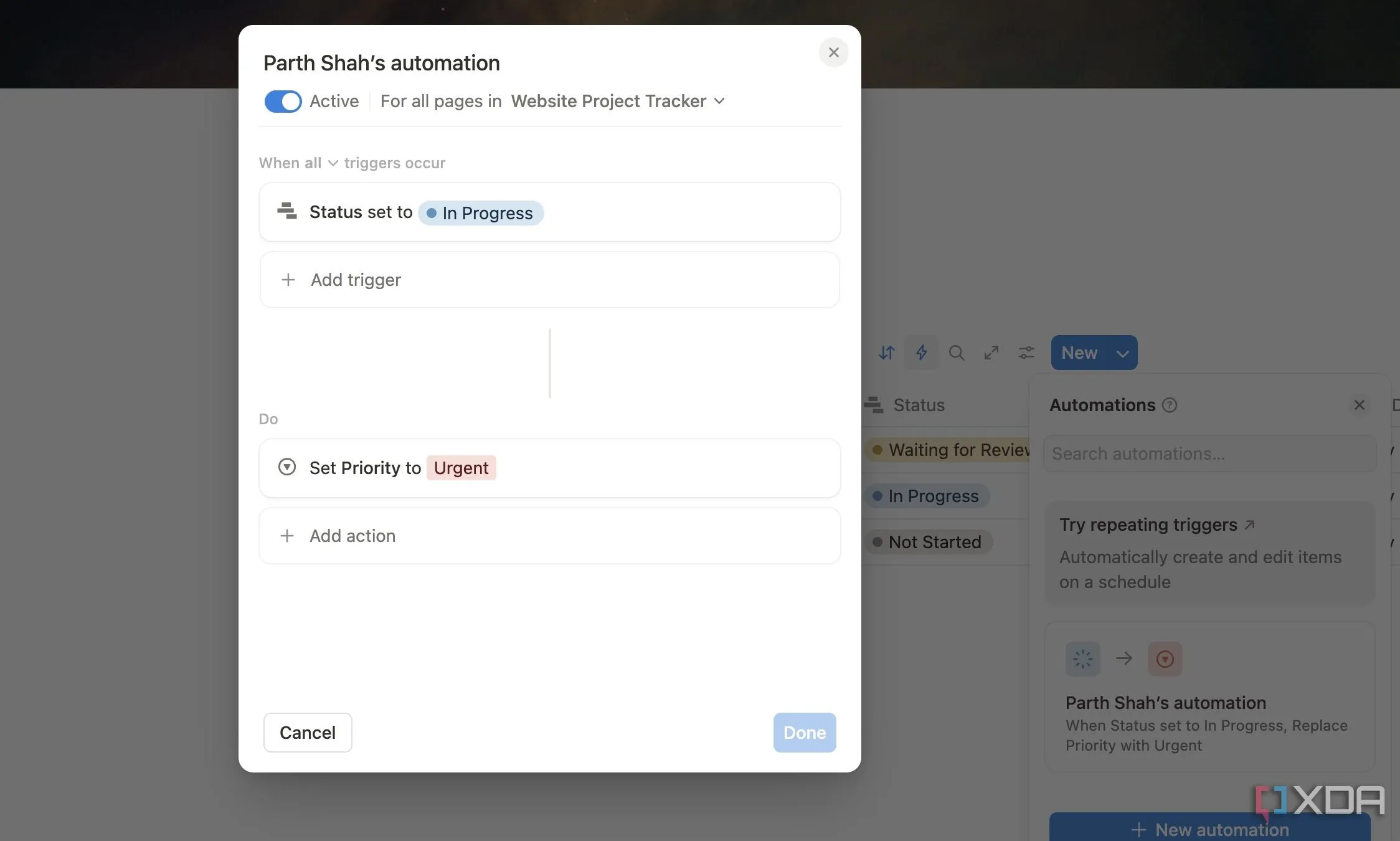 Thay đổi độ ưu tiên dựa trên trạng thái nhiệm vụ trong Notion
Thay đổi độ ưu tiên dựa trên trạng thái nhiệm vụ trong Notion
Chúng tôi đặc biệt tin tưởng vào tự động hóa này để ưu tiên ngay lập tức những gì đang hoạt động. Thiết lập của chúng tôi đảm bảo rằng khoảnh khắc trạng thái của một nhiệm vụ thay đổi từ ‘Not Started’ (Chưa bắt đầu) sang ‘In Progress’ (Đang thực hiện), độ ưu tiên của nó sẽ tự động chuyển thành ‘Urgent’ (Khẩn cấp).
Đối với chúng tôi, điều này có nghĩa là phát tín hiệu tập trung ngay lập tức và đảm bảo tôi (hoặc bất kỳ thành viên nhóm nào) dành sự chú ý cần thiết cho nhiệm vụ. Ví dụ, chúng tôi đang xây dựng một trang web cho khách hàng và theo dõi mọi nhiệm vụ thông qua một bảng Kanban trong Notion. Thông thường, chúng tôi mất khoảng ba ngày để hoàn thành một nhiệm vụ cụ thể. Bất cứ khi nào chúng tôi bắt đầu làm việc trên một nhiệm vụ (chẳng hạn như thiết kế wireframe), chúng tôi đảm bảo thay đổi trạng thái để tự động hóa kích hoạt và đặt độ ưu tiên của nó thành Khẩn cấp. Điều này giúp nhiệm vụ nổi bật rõ rệt trên đầu danh sách và chúng tôi không bỏ lỡ thời hạn của nó.
3. Nhận thông báo cơ sở dữ liệu Notion qua Gmail
Giữ hòm thư của bạn luôn được cập nhật
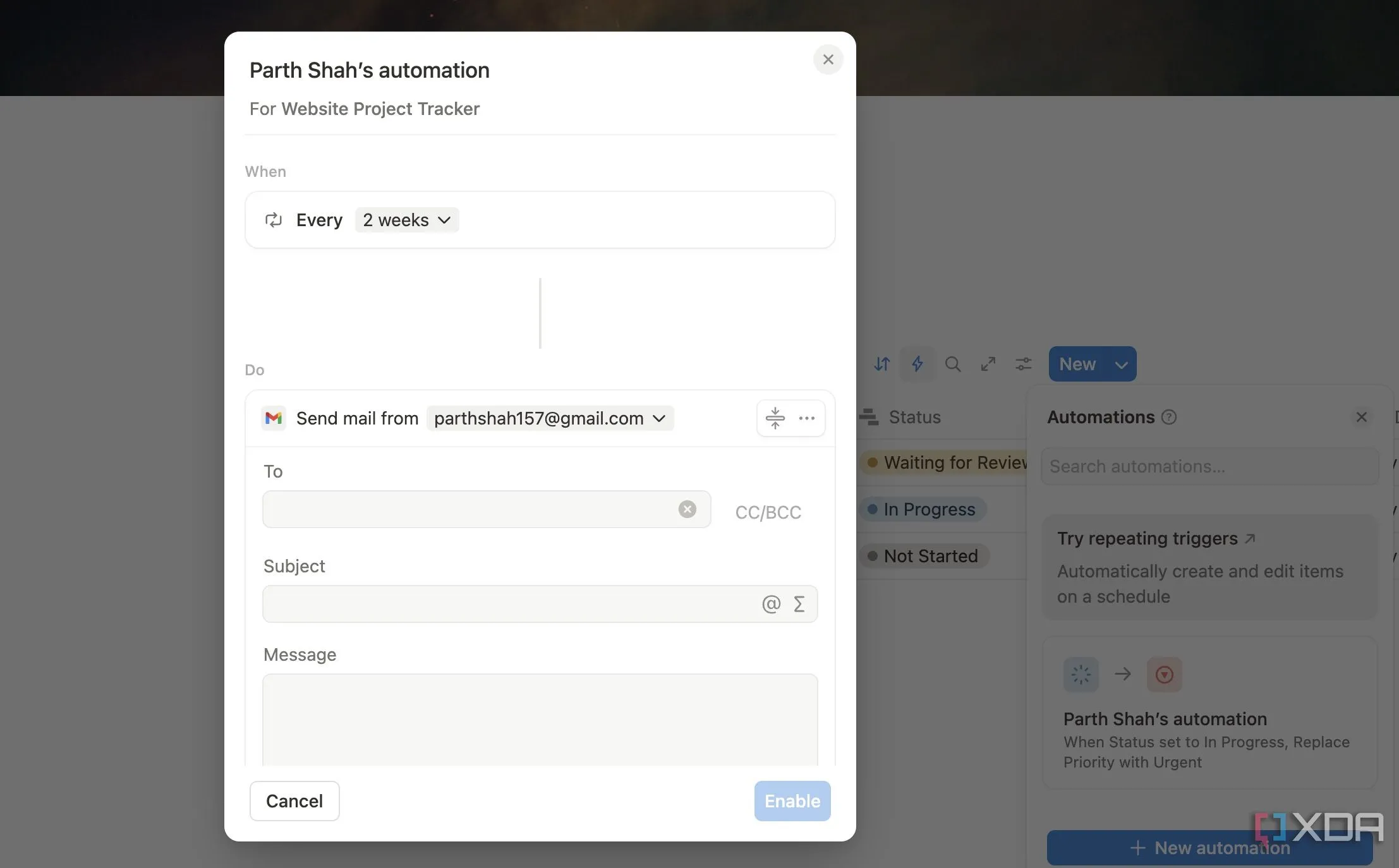 Cài đặt thông báo cơ sở dữ liệu trong Gmail từ Notion
Cài đặt thông báo cơ sở dữ liệu trong Gmail từ Notion
Ngoài Slack, chúng tôi còn thiết lập các cơ sở dữ liệu Notion của mình để gửi thông báo trực tiếp đến hộp thư Gmail. Điều này rất hữu ích cho các thông báo yêu cầu chi tiết hơn hoặc khi chúng tôi ít hoạt động trên Slack.
Chúng tôi sử dụng một vài tự động hóa ở đây. Đối với các cơ sở dữ liệu quan trọng, chúng tôi đã đặt cảnh báo để Notion gửi email cho chúng tôi về database đó hàng tuần. Trong một trường hợp khác, chúng tôi thiết lập tự động hóa để nhận email với tiêu đề và tin nhắn cụ thể khi ai đó thay đổi ngày đến hạn cho một nhiệm vụ.
4. Gửi thông báo trực tiếp cho thành viên nhóm về nhiệm vụ cụ thể
Giúp các thành viên trong nhóm luôn nắm bắt thông tin
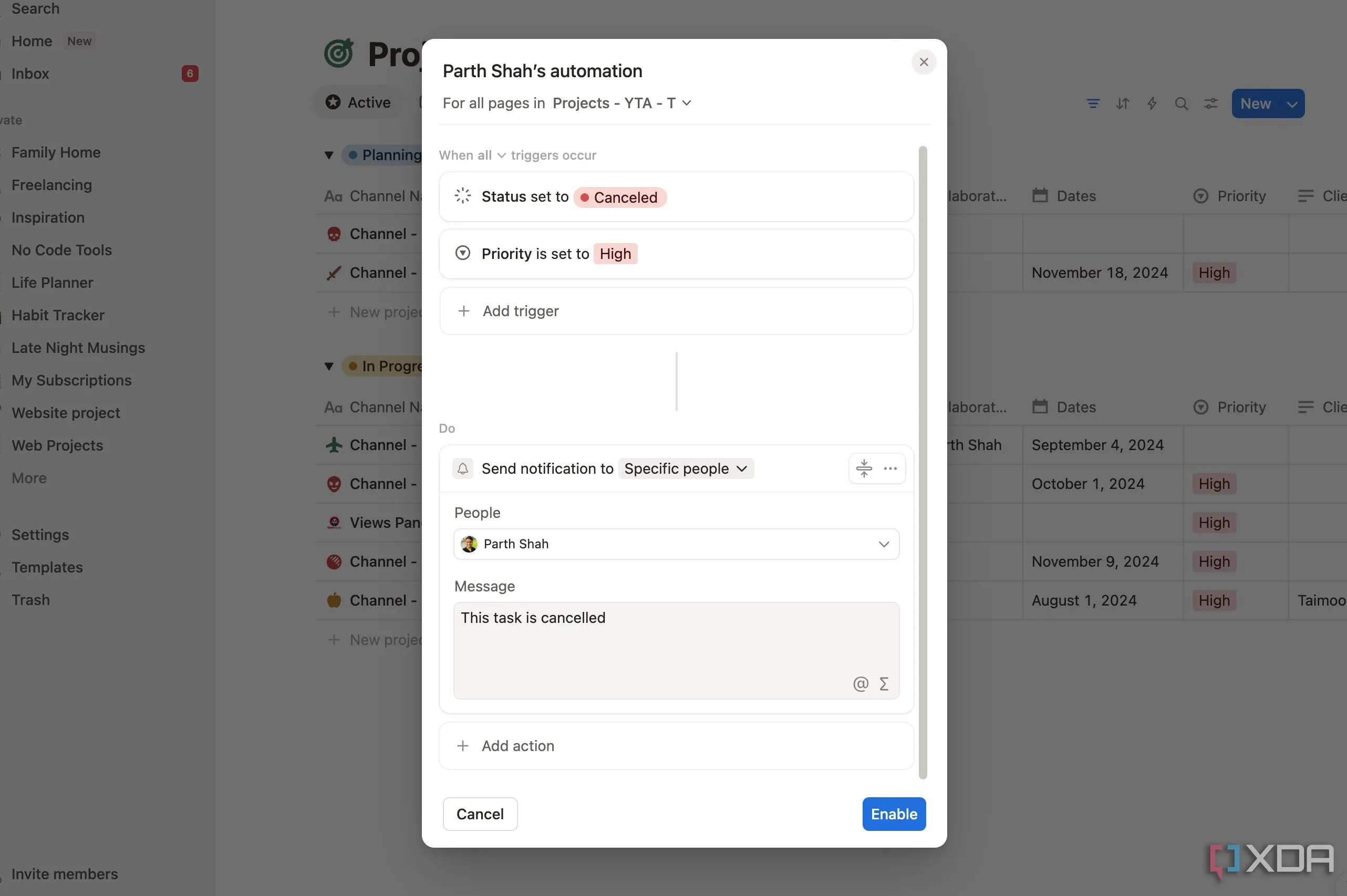 Gửi thông báo cho một người cụ thể dựa trên các trigger trong Notion
Gửi thông báo cho một người cụ thể dựa trên các trigger trong Notion
Đây là một tự động hóa cực kỳ quan trọng khác trong quy trình làm việc của chúng tôi. Bất cứ khi nào một nhiệm vụ ưu tiên cao bị hủy, cơ sở dữ liệu Notion sẽ cảnh báo nhà phát triển front-end trong nhóm.
Ở đây, chúng tôi đặt một trigger với hai điều kiện — Nếu độ ưu tiên của nhiệm vụ là Cao và khi trạng thái được đặt thành đã hủy. Trong menu hành động, Notion sẽ gửi cảnh báo đến thành viên nhóm liên quan với một tin nhắn cụ thể. Người đó có thể nhanh chóng kiểm tra nhiệm vụ, xóa nó khỏi cơ sở dữ liệu hoặc nói chuyện với người giao nhiệm vụ về lý do hủy bỏ.
5. Tự động thêm biên lai từ Gmail vào cơ sở dữ liệu Notion
Tích hợp mạnh mẽ nhờ Zapier!
Chúng tôi sử dụng một công cụ bên thứ ba gọi là Zapier cho tự động hóa này. Bất cứ khi nào tôi nhận được email có biên lai (từ Amazon, đăng ký phần mềm hoặc Best Buy), tôi sẽ áp dụng nhãn ‘Receipt’.
Ngay sau khi tôi áp dụng nhãn này, Zapier sẽ tự động tạo một mục mới trong một cơ sở dữ liệu cụ thể với tên biên lai, địa chỉ email, tiêu đề và tệp đính kèm. Bằng cách đó, tôi có thể theo dõi tất cả các biên lai của mình ngay từ trang Quản lý tài chính trong Notion.
Thiết lập một lần, sử dụng mãi mãi
Nhìn chung, chúng tôi đã thành công biến các cơ sở dữ liệu Notion thành những đối tác chủ động. Sức mạnh của tự động hóa trong Notion, đặc biệt khi kết hợp với các công cụ bên ngoài như Slack hay Zapier, thực sự mang tính biến đổi. Nó không chỉ đơn thuần là ghi lại thông tin mà còn là việc thiết lập các hệ thống thông minh hoạt động hiệu quả cho bạn trong nền.
Tất nhiên, đây chỉ là một vài trong số các trigger được chúng tôi ưa chuộng. Chúng tôi khuyến nghị bạn nên khám phá các tùy chọn có sẵn và thiết lập tự động hóa dựa trên yêu cầu riêng của mình để tối ưu hóa workflow cá nhân và nhóm. Đây thực sự là một trong những mẹo Notion mà chúng tôi ước mình đã biết sớm hơn!
Bạn có những tự động hóa Notion nào hữu ích khác không? Hãy chia sẻ kinh nghiệm của bạn trong phần bình luận bên dưới nhé!